- De draadloze accessoirekit van Wacom werkt niet, voornamelijk vanwege problemen met de Bluetooth-verbinding op uw apparaat.
- Het herstarten van de bijbehorende services is een snelle en gemakkelijke manier om dit soort problemen op te lossen.
- Toepassingen van derden kunnen dit probleem ook veroorzaken, dus u moet voorkomen dat ze met uw pc starten.
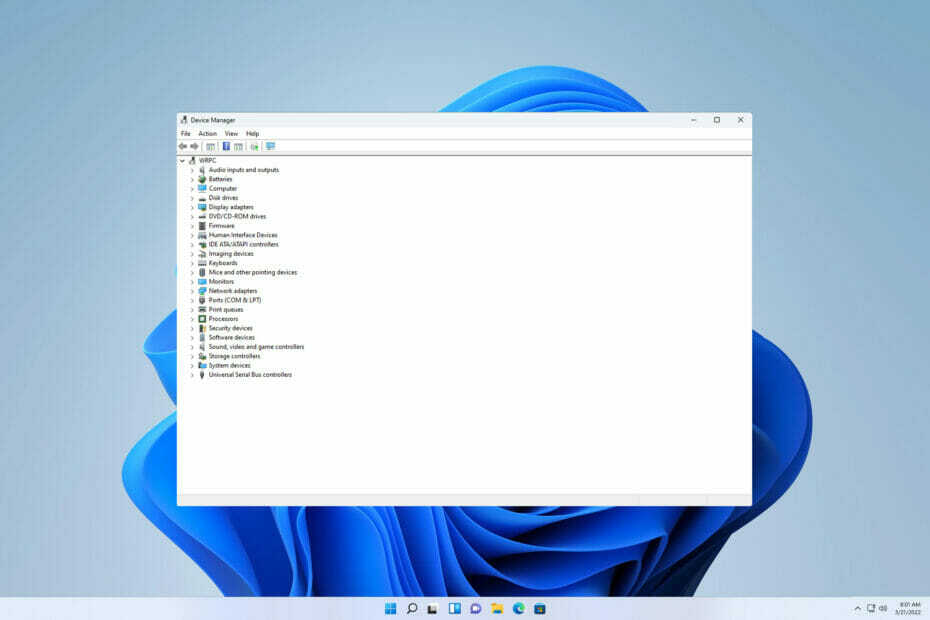
XINSTALLEER DOOR OP HET DOWNLOADBESTAND TE KLIKKEN
Deze software zorgt ervoor dat uw stuurprogramma's blijven werken en beschermt u zo tegen veelvoorkomende computerfouten en hardwarestoringen. Controleer nu al uw chauffeurs in 3 eenvoudige stappen:
- DriverFix downloaden (geverifieerd downloadbestand).
- Klik Start scan om alle problematische stuurprogramma's te vinden.
- Klik Stuurprogramma's bijwerken om nieuwe versies te krijgen en systeemstoringen te voorkomen.
- DriverFix is gedownload door 0 lezers deze maand.
Met de Wacom draadloze accessoirekit kunnen gebruikers gemakkelijk en draadloos werken zonder een wirwar van kabels. Het bestaat uit een draadloze module, oplaadbare batterij en draadloze USB-ontvanger.
Met Wacom kunt u uw tablet draadloos via Bluetooth aan een computer koppelen. Nadat u deze apparaten aan elkaar hebt gekoppeld, kunt u schakelen tussen een Bluetooth- en USB-verbinding door de USB-kabel aan te sluiten en los te koppelen.
Maar de laatste tijd klagen veel gebruikers over de draadloze accessoirekit van Wacom die niet werkt op Windows.
Dit probleem treedt voornamelijk op als gevolg van Bluetooth-verbindingsproblemen op uw apparaat. Er zijn echter veel andere redenen die hiervoor verantwoordelijk zijn.
Dit is niet het enige probleem dat gebruikers hebben gemeld, en veel ervaren Wacom-fout: geen apparaat aangesloten bericht op hun pc.
In dit bericht hebben we een lijst samengesteld met enkele methoden voor probleemoplossing die kunnen helpen als de Wacom-tablet geen draadloze verbinding maakt.
Waarom werkt mijn Wacom Bluetooth niet?
In sommige gevallen gebeurt dit vanwege verbindingsproblemen. De eenvoudigste stap om te volgen is het opnieuw opstarten van de Wacom-services. Als dat niet werkt, probeer dan de Wacom-stuurprogramma's bij te werken.
Controleer ook of uw tablet correct is aangesloten en of de USB-poorten op uw apparaat werken. Als al deze voorafgaande controles geen positief resultaat opleveren. We kunnen dan beginnen met wat meer diepgaande oplossingen.
Het probleem treft verschillende modellen, waaronder de Wacom draadloze accessoirekit Cintiq 13HD, CTL 490 en ACK-40401
Wat moet ik doen als mijn Wacom draadloze accessoirekit niet werkt?
1. Start je apparaat opnieuw op
Start uw apparaat opnieuw op voordat u aan de slag gaat met complexe probleemoplossingsmethoden om dit probleem op te lossen. Het herstarten van uw apparaat kan soms kleine bugs en problemen snel oplossen.
Dit is een eenvoudige oplossing en het zal je verbazen hoe vaak het opnieuw opstarten van een apparaat kan helpen bij verschillende problemen, dus we raden je aan het te proberen.
2. Wacom-services opnieuw starten
- druk op ramen toets + R om de te openen Rennen dialoog venster.
- Type services.msc en raak Binnenkomen.

- Scroll naar beneden en zoek naar Wacom professionele service of Wacom-klantenservice.
- Klik met de rechtermuisknop op de service en selecteer Herstarten.

Zodra het proces is voltooid, sluit u uw Wacom-tablet opnieuw aan en controleert u of het probleem is opgelost. Als de Wacom draadloze accessoirekit niet wordt herkend in Windows 10, kunt u deze oplossing ook gebruiken.
3. Update/installeer de Bluetooth-stuurprogramma's
- Klik op Begin, zoeken naar Apparaat beheerder en open het.

- Vouw de. uit Bluetooth optie en klik met de rechtermuisknop op uw Bluetooth-adapter.
- Klik op Stuurprogramma bijwerken.

- Klik in het volgende scherm op Automatisch zoeken naar stuurprogramma's.

Experttip: Sommige pc-problemen zijn moeilijk op te lossen, vooral als het gaat om beschadigde opslagplaatsen of ontbrekende Windows-bestanden. Als u problemen ondervindt bij het oplossen van een fout, is uw systeem mogelijk gedeeltelijk defect. We raden aan om Restoro te installeren, een tool die uw machine scant en identificeert wat de fout is.
Klik hier om te downloaden en te beginnen met repareren.
In veel gevallen wordt het probleem veroorzaakt door defecte stuurprogramma's. Het bijwerken of opnieuw installeren van Bluetooth-stuurprogramma's kan problemen met de draadloze accessoirekit van Wacom oplossen.
Nadat de stuurprogramma's zijn bijgewerkt, start u uw apparaat opnieuw op. Maar als het probleem aanhoudt, overweeg dan om de Bluetooth-stuurprogramma's opnieuw te installeren.
Als u het proces wilt versnellen en ervoor wilt zorgen dat u de juiste Bluetooth-stuurprogramma's installeert, gebruikt u een geautomatiseerd hulpmiddel zoals DriverFix. Het detecteert welke stuurprogramma's uw hardware nodig heeft en installeert automatisch de nieuwste versies.
⇒DriverFix ophalen
4. Voer de Bluetooth-probleemoplosser uit
- druk op ramen Toets + l openen Instellingen.
- Scroll naar beneden en klik op Problemen oplossen.

- Klik nu op Andere probleemoplossers.
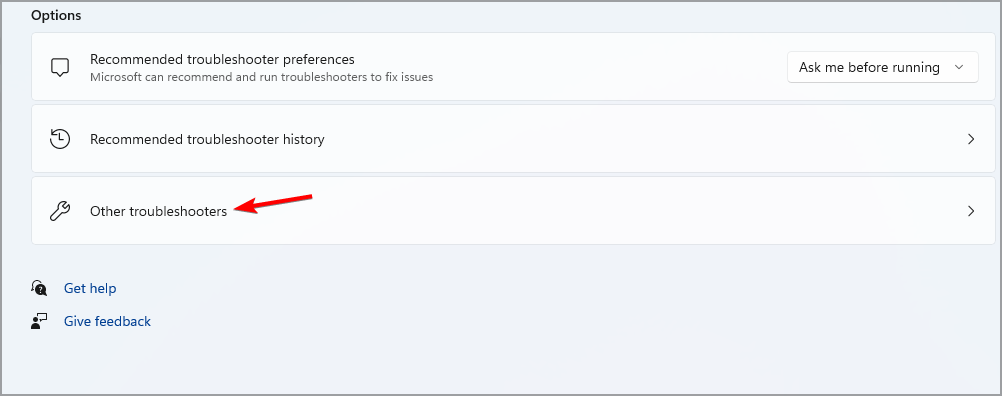
- Scroll naar beneden en klik op Rennen Daarnaast Bluetooth.
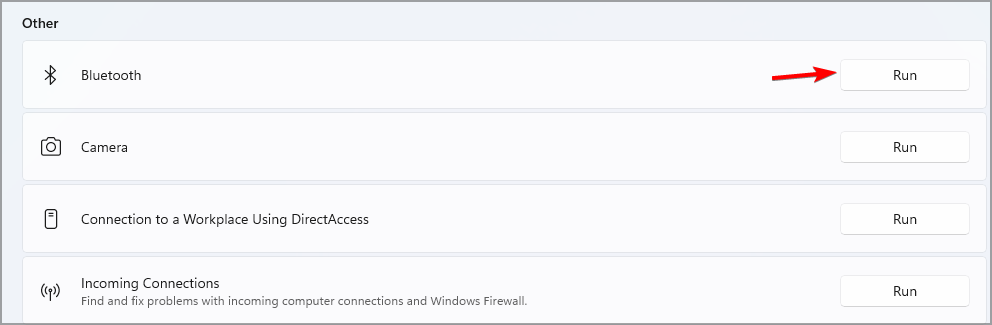
Stel een diagnose en los het probleem op met de probleemoplosser van Windows. Het is een standaardprogramma in Windows 11 dat automatisch bugs en fouten scant en oplost.
Verschillende gebruikers klagen over het feit dat: Bluetooth werkt niet in Windows 11. U kunt er zeker van zijn dat onze gids u laat zien wat u moet doen als dat gebeurt.
5. Wacom-stuurprogramma's bijwerken/opnieuw installeren
- druk op ramen toets + X en selecteer Apparaat beheerder.

- Vouw de. uit Menselijke interface-apparaten.
- Uw Wacom-apparaat zou daar moeten worden vermeld. Klik er met de rechtermuisknop op en kies Stuurprogramma bijwerken.

- Klik in het volgende scherm op Automatisch zoeken naar stuurprogramma's.
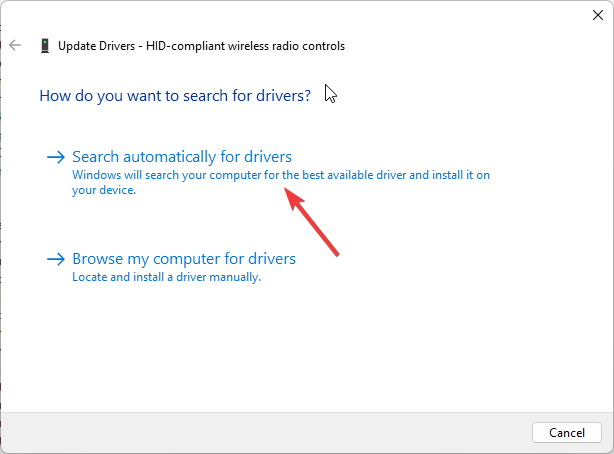
In veel gevallen wordt het probleem veroorzaakt door defecte stuurprogramma's. Het bijwerken of opnieuw installeren van de Wacom-stuurprogramma's kan problemen oplossen met de draadloze accessoirekit van Wacom voor Bamboo- en Intuos-tablets.
- 5 manieren om de Wacom-pendruk te verhelpen die niet werkt
- Oplossing: er is een probleem met uw tabletstuurprogramma [Wacom]
- Logitech-toetsenbord werkt niet? 5 oplossingen om het nu te repareren
Zodra de stuurprogramma's zijn bijgewerkt, start u uw apparaat opnieuw op. U kunt ook de nieuwste stuurprogramma's krijgen van de Wacom-stuurprogrammapagina. Als het probleem zich blijft voordoen, kunt u overwegen de Wacom-stuurprogramma's opnieuw te installeren.
6. Opdrachtprompt gebruiken
- Klik op Begin, zoeken naar Opdrachtprompten klik op Als administrator uitvoeren.

- Een keer Opdrachtprompt opent, typt u het volgende en drukt u op Binnenkomen:
mklink /j “C:\Program Files\Tablet” “C:\Program Files\Tablet”
- In dit geval is de speciale locatie voor programmabestanden station C. Vervang het door wat uw schijf ook is.
7. Schoon Start uw pc op
- Klik op Begin, zoeken naarSysteem configuratie, en open het.
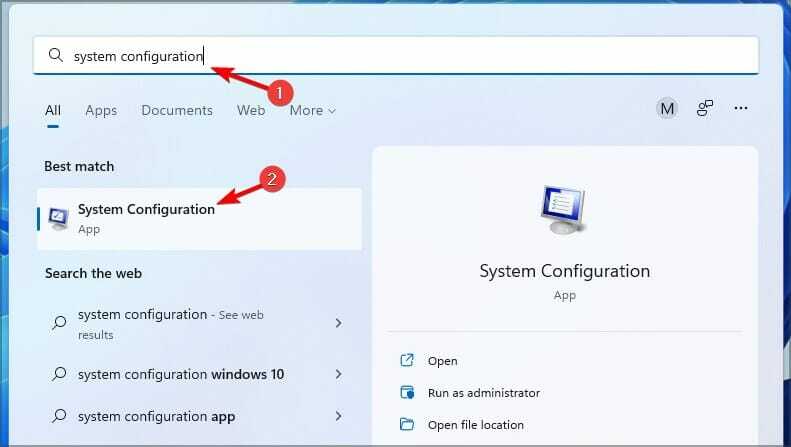
- Navigeer naar de Algemeen tabblad.
- Controleer de selectieve opstart en Systeemservices laden opties eronder.

- Navigeer naar de Diensten tabblad en vink de optie aan Verberg alle Microsoft diensten.
- Klik op Alles uitschakelen in de rechterbenedenhoek en aanOkéom de wijzigingen op te slaan.

Windows start nu met een minimale set vereiste stuurprogramma's en programma's. Het zorgt ervoor dat een derde partij of een achtergrondprogramma een fout veroorzaakt.
De Wacom-pentablet is ontworpen om u draadloos te laten werken door de Wacom draadloze accessoirekit toe te voegen. Meestal wordt dit probleem opgelost zodra u de Wacom-services opnieuw start vanuit Apparaatbeheer.
Houd er rekening mee dat soms Wacom-stuurprogramma kan niet worden geïnstalleerd helemaal niet, maar we hebben dit probleem in een aparte gids behandeld, dus u moet het eens bekijken.
Welnu, dat is allemaal van onze kant over hoe u kunt repareren dat de draadloze accessoirekit van Wacom niet werkt. Volg de bovenstaande stappen om deze fout op te lossen. Als de bovengenoemde methoden voor probleemoplossing u niet konden helpen, reset Windows 11 naar fabrieksinstellingen.
Als je nog steeds problemen hebt, kun je hieronder een opmerking plaatsen. We horen graag van je.
 Nog steeds problemen?Repareer ze met deze tool:
Nog steeds problemen?Repareer ze met deze tool:
- Download deze pc-reparatietool goed beoordeeld op TrustPilot.com (download begint op deze pagina).
- Klik Start scan om Windows-problemen te vinden die pc-problemen kunnen veroorzaken.
- Klik Alles herstellen om problemen met gepatenteerde technologieën op te lossen (Exclusieve korting voor onze lezers).
Restoro is gedownload door 0 lezers deze maand.


